Hive 安装
Hive 安装地址
1)Hive 官网地址
http://hive.apache.org/
2)文档查看地址
https://cwiki.apache.org/confluence/display/Hive/GettingStarted
3)下载地址
http://archive.apache.org/dist/hive/
4)github 地址
https://github.com/apache/hive
Hive 安装部署
安装 Hive
1)把 apache-hive-3.1.2-bin.tar.gz 上传到 linux 的/opt/software 目录下
2)解压 apache-hive-3.1.2-bin.tar.gz 到/opt/module/目录下面
tar -zxvf /opt/software/apache-hive-3.1.2-bin.tar.gz -C /opt/module/
3)修改 apache-hive-3.1.2-bin.tar.gz 的名称为 hive
mv /opt/module/apache-hive-3.1.2-bin/ /opt/module/hive
4)修改/etc/profile.d/my_env.sh,添加环境变量
sudo vim /etc/profile.d/my_env.sh
5)添加内容
#HIVE_HOME
export HIVE_HOME=/opt/module/hive
export PATH=$PATH:$HIVE_HOME/bin
source /etc/profile
6)解决日志 Jar 包冲突
mv $HIVE_HOME/lib/log4j-slf4j-impl-2.10.0.jar $HIVE_HOME/lib/log4j-slf4j-impl-2.10.0.bak
7)初始化元数据库
/opt/module/hive/bin/schematool -dbType derby -initSchema
启动并使用 Hive
1)启动 Hive
/opt/module/hive/bin/hive
2)使用 Hive
hive> show databases;
hive> show tables;
hive> create table test(id int);
hive> insert into test values(1);
hive> select * from test;
3)在 CRT 窗口中开启另一个窗口开启 Hive,在/tmp/hadoop 目录下监控 hive.log 文件
Caused by: ERROR XSDB6: Another instance of Derby may have already booted the database /opt/module/hive/metastore_db. at org.apache.derby.iapi.error.StandardException.newException(Unknown Source)............
原因在于 Hive 默认使用的元数据库为 derby,开启 Hive 之后就会占用元数据库,且不与其他客户端共享数据,所以我们需要将 Hive 的元数据地址改为 MySQL。
MySQL 安装
1)检查当前系统是否安装过 MySQL
rpm -qa|grep mariadb
//如果存在通过如下命令卸载
sudo rpm -e --nodeps mariadb-libs
2)将 MySQL 安装包拷贝到/opt/software 目录下
3)解压 MySQL 安装包
tar -xvf mysql-5.7.28-1.el7.x86_64.rpm-bundle.tar
4)在安装目录下执行 rpm 安装
sudo rpm -ivh mysql-community-common-5.7.28-1.el7.x86_64.rpm
sudo rpm -ivh mysql-community-libs-5.7.28-1.el7.x86_64.rpm
sudo rpm -ivh mysql-community-libs-compat-5.7.28-1.el7.x86_64.rpm
sudo rpm -ivh mysql-community-client-5.7.28-1.el7.x86_64.rpm
sudo rpm -ivh mysql-community-server-5.7.28-1.el7.x86_64.rpm
注意:按照顺序依次执行
如果 Linux 是最小化安装的,在安装 mysql-community-server-5.7.28-1.el7.x86_64.rpm 时可能会出现如下错误
警告:mysql-community-server-5.7.28-1.el7.x86_64.rpm: 头 V3 DSA/SHA1
Signature, 密钥 ID 5072e1f5: NOKEY
错误:依赖检测失败: libaio.so.1()(64bit) 被 mysql-community-server-5.7.28-1.el7.x86_64 需要 libaio.so.1(LIBAIO_0.1)(64bit) 被 mysql-community-server-5.7.28-1.el7.x86_64 需要 libaio.so.1(LIBAIO_0.4)(64bit) 被 mysql-community-server-5.7.28-1.el7.x86_64 需要
通过 yum 安装缺少的依赖,然后重新安装 mysql-community-server-5.7.28-1.el7.x86_64 即可
yum install -y libaio
5)删除/etc/my.cnf 文件中 datadir 指向的目录下的所有内容,如果有内容的情况下:
查看 datadir 的值:
[mysqld]
datadir=/var/lib/mysql
删除/var/lib/mysql 目录下的所有内容:
cd /var/lib/mysql
sudo rm -rf ./*
6)初始化数据库
sudo mysqld --initialize --user=mysql
7)查看临时生成的 root 用户的密码
sudo cat /var/log/mysqld.log
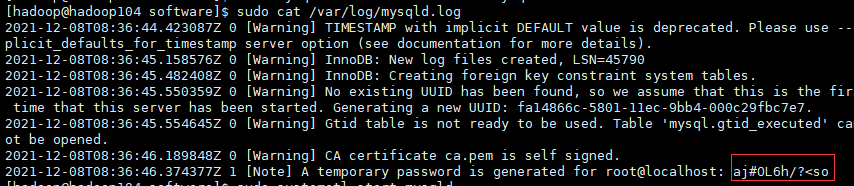
8)启动 MySQL 服务
sudo systemctl start mysqld
9)登录 MySQL 数据库
mysql -uroot -p
10)必须先修改 root 用户的密码,否则执行其他的操作会报错
mysql> set password = password(“新密码”);
11)修改 mysql 库下的 user 表中的 root 用户允许任意 ip 连接
mysql> update mysql.user set host=’%’ where user=‘root’;
mysql> flush privileges;
Hive 元数据配置到 MySQL
拷贝驱动
将 MySQL 的 JDBC 驱动拷贝到 Hive 的 lib 目录下
cp /opt/software/mysql-connector-java-5.1.37.jar $HIVE_HOME/lib
配置 Metastore 到 MySQL
1)在$HIVE_HOME/conf 目录下新建 hive-site.xml 文件
vim $HIVE_HOME/conf/hive-site.xml
添加如下内容
<?xml version="1.0"?>
<?xml-stylesheet type="text/xsl" href="configuration.xsl"?>
<configuration>
<!-- jdbc 连接的 URL -->
<property>
<name>javax.jdo.option.ConnectionURL</name>
<value>jdbc:mysql://hadoop102:3306/metastore?useSSL=false</value>
</property>
<!-- jdbc 连接的 Driver-->
<property>
<name>javax.jdo.option.ConnectionDriverName</name>
<value>com.mysql.jdbc.Driver</value>
</property>
<!-- jdbc 连接的 username-->
<property>
<name>javax.jdo.option.ConnectionUserName</name>
<value>root</value>
</property>
<!-- jdbc 连接的 password -->
<property>
<name>javax.jdo.option.ConnectionPassword</name>
<value>000000</value>
</property>
<!-- Hive 元数据存储版本的验证 -->
<property>
<name>hive.metastore.schema.verification</name>
<value>false</value>
</property>
<!--元数据存储授权-->
<property>
<name>hive.metastore.event.db.notification.api.auth</name>
<value>false</value>
</property>
<!-- Hive 默认在 HDFS 的工作目录 -->
<property>
<name>hive.metastore.warehouse.dir</name>
<value>/user/hive/warehouse</value>
</property>
</configuration>
2)登陆 MySQL
mysql -uroot -p
3)新建 Hive 元数据库
mysql> create database metastore;
mysql> quit;
4) 初始化 Hive 元数据库
/opt/module/hive/bin/schematool -initSchema -dbType mysql -verbose
再次启动 Hive
1)启动 Hive
hive
2)使用 Hive
hive> show databases;
hive> show tables;
hive> create table test (id int);
hive> insert into test values(1);
hive> select * from test;
3)在 CRT 窗口中开启另一个窗口开启 Hive
hive> show databases;
hive> show tables;
hive> select * from aa;
使用元数据服务的方式访问 Hive
1)在 hive-site.xml 文件中添加如下配置信息
<!-- 指定存储元数据要连接的地址 -->
<property>
<name>hive.metastore.uris</name>
<value>thrift://hadoop102:9083</value>
</property>
2)启动 metastore
hive --service metastore
注意: 启动后窗口不能再操作,需打开一个新的 shell 窗口做别的操作
3)启动 hive
hive
使用 JDBC 方式访问 Hive
1)在 hive-site.xml 文件中添加如下配置信息
<!-- 指定 hiveserver2 连接的 host -->
<property>
<name>hive.server2.thrift.bind.host</name>
<value>hadoop102</value>
</property>
<!-- 指定 hiveserver2 连接的端口号 -->
<property>
<name>hive.server2.thrift.port</name>
<value>10000</value>
</property>
2)启动 hiveserver2
hive --service hiveserver2
3)启动 beeline 客户端(需要多等待一会)
beeline -u jdbc:hive2://hadoop102:10000 -n hadoop
4)看到如下界面
Connecting to jdbc:hive2://hadoop102:10000
Connected to: Apache Hive (version 3.1.2)
Driver: Hive JDBC (version 3.1.2)
Transaction isolation: TRANSACTION_REPEATABLE_READ
Beeline version 3.1.2 by Apache Hive
0: jdbc:hive2://hadoop102:10000>
5)编写 hive 服务启动脚本(了解)
(1) 前台启动的方式导致需要打开多个 shell 窗口,可以使用如下方式后台方式启动
nohup: 放在命令开头,表示不挂起,也就是关闭终端进程也继续保持运行状态
/dev/null:是 Linux 文件系统中的一个文件,被称为黑洞,所有写入改文件的内容都会被自动丢弃
2>&1 : 表示将错误重定向到标准输出上
&: 放在命令结尾,表示后台运行
一般会组合使用: nohup [xxx 命令操作]> file 2>&1 &,表示将 xxx 命令运行的结果输出到 file 中,并保持命令启动的进程在后台运行。
nohup hive --service metastore 2>&1 &
nohup hive --service hiveserver2 2>&1 &
(2) 为了方便使用,可以直接编写脚本来管理服务的启动和关闭
vim $HIVE_HOME/bin/hiveservices.sh
#!/bin/bash
HIVE_LOG_DIR=$HIVE_HOME/logs
if [ ! -d $HIVE_LOG_DIR ]
then
mkdir -p $HIVE_LOG_DIR
fi
#检查进程是否运行正常,参数 1 为进程名,参数 2 为进程端口
function check_process()
{
pid=$(ps -ef 2>/dev/null | grep -v grep | grep -i $1 | awk '{print $2}')
ppid=$(netstat -nltp 2>/dev/null | grep $2 | awk '{print $7}' | cut -d '/' -f 1)
echo $pid [[ "$pid" =~ "$ppid" ]] && [ "$ppid" ] && return 0 || return 1
}
function hive_start()
{
metapid=$(check_process HiveMetastore 9083)
cmd="nohup hive --service metastore >$HIVE_LOG_DIR/metastore.log 2>&1 &"
[ -z "$metapid" ] && eval $cmd || echo "Metastroe 服务已启动"
server2pid=$(check_process HiveServer2 10000)
cmd="nohup hiveserver2 >$HIVE_LOG_DIR/hiveServer2.log 2>&1 &"
[ -z "$server2pid" ] && eval $cmd || echo "HiveServer2 服务已启动"
}
function hive_stop()
{
metapid=$(check_process HiveMetastore 9083)
[ "$metapid" ] && kill $metapid || echo "Metastore 服务未启动"
server2pid=$(check_process HiveServer2 10000)
[ "$server2pid" ] && kill $server2pid || echo "HiveServer2 服务未启动"
}
case $1 in
"start")
hive_start
;;
"stop")
hive_stop
;;
"restart")
hive_stop
sleep 2
hive_start
;;
"status")
check_process HiveMetastore 9083 >/dev/null && echo "Metastore 服务运行正常" || echo "Metastore 服务运行异常"
check_process HiveServer2 10000 >/dev/null && echo "HiveServer2 服务运行正常" || echo "HiveServer2 服务运行异常"
;;
*)
echo Invalid Args!
echo 'Usage: '$(basename $0)' start|stop|restart|status'
;;
esac
3)添加执行权限
chmod +x $HIVE_HOME/bin/hiveservices.sh
4)启动 Hive 后台服务
hiveservices.sh start
Hive 常用交互命令
1)“-e”不进入 hive 的交互窗口执行 sql 语句
hive -e “select id from student;”
2)“-f”执行脚本中 sql 语句
(1)在/opt/module/hive/下创建 datas 目录并在 datas 目录下创建 hivef.sql 文件
touch hivef.sql
(2)文件中写入正确的 sql 语句
select *from student;
(3)执行文件中的 sql 语句
hive -f /opt/module/hive/datas/hivef.sql
(4)执行文件中的 sql 语句并将结果写入文件中
hive -f /opt/module/hive/datas/hivef.sql > /opt/module/datas/hive_result.txt
Hive 其他命令操作
1)退出 hive 窗口:
hive(default)>exit;
hive(default)>quit;
2)在 hive cli 命令窗口中如何查看 hdfs 文件系统
hive(default)>dfs -ls /;
3)查看在 hive 中输入的所有历史命令
(1)进入到当前用户的根目录 /root 或/home/hadoop
(2)查看. hivehistory 文件
cat .hivehistory
Hive 常见属性配置
Hive 运行日志信息配置
1)Hive 的 log 默认存放在/tmp/atguigu/hive.log 目录下(当前用户名下)
2)修改 hive 的 log 存放日志到/opt/module/hive/logs
(1)修改/opt/module/hive/conf/hive-log4j2.properties.template 文件名称为hive-log4j2.properties
mv hive-log4j2.properties.template hive-log4j2.properties
(2)在 hive-log4j2.properties 文件中修改 log 存放位置
hive.log.dir=/opt/module/hive/logs
打印 当前库 和 表头
在 hive-site.xml 中加入如下两个配置:
<property>
<name>hive.cli.print.header</name>
<value>true</value>
</property>
<property>
<name>hive.cli.print.current.db</name>
<value>true</value>
</property>
参数配置方式
1)查看当前所有的配置信息
hive>set;
2)参数的配置三种方式
(1)配置文件方式
默认配置文件:hive-default.xml
用户自定义配置文件:hive-site.xml
注意:用户自定义配置会覆盖默认配置。另外,Hive 也会读入 Hadoop 的配置,因为 Hive是作为 Hadoop 的客户端启动的,Hive 的配置会覆盖 Hadoop 的配置。配置文件的设定对本机启动的所有 Hive 进程都有效。
(2)命令行参数方式
启动 Hive 时,可以在命令行添加-hiveconf param=value 来设定参数。
例如:
hive -hiveconf mapred.reduce.tasks=10;
注意:仅对本次 hive 启动有效
查看参数设置:
hive (default)> set mapred.reduce.tasks;
(3)参数声明方式
可以在 HQL 中使用 SET 关键字设定参数
例如:
hive (default)> set mapred.reduce.tasks=100;
注意:仅对本次 hive 启动有效。
查看参数设置
hive (default)> set mapred.reduce.tasks;
上述三种设定方式的优先级依次递增。即配置文件 < 命令行参数 < 参数声明。注意某些系统级的参数,例如 log4j 相关的设定,必须用前两种方式设定,因为那些参数的读取在会话建立以前已经完成了。